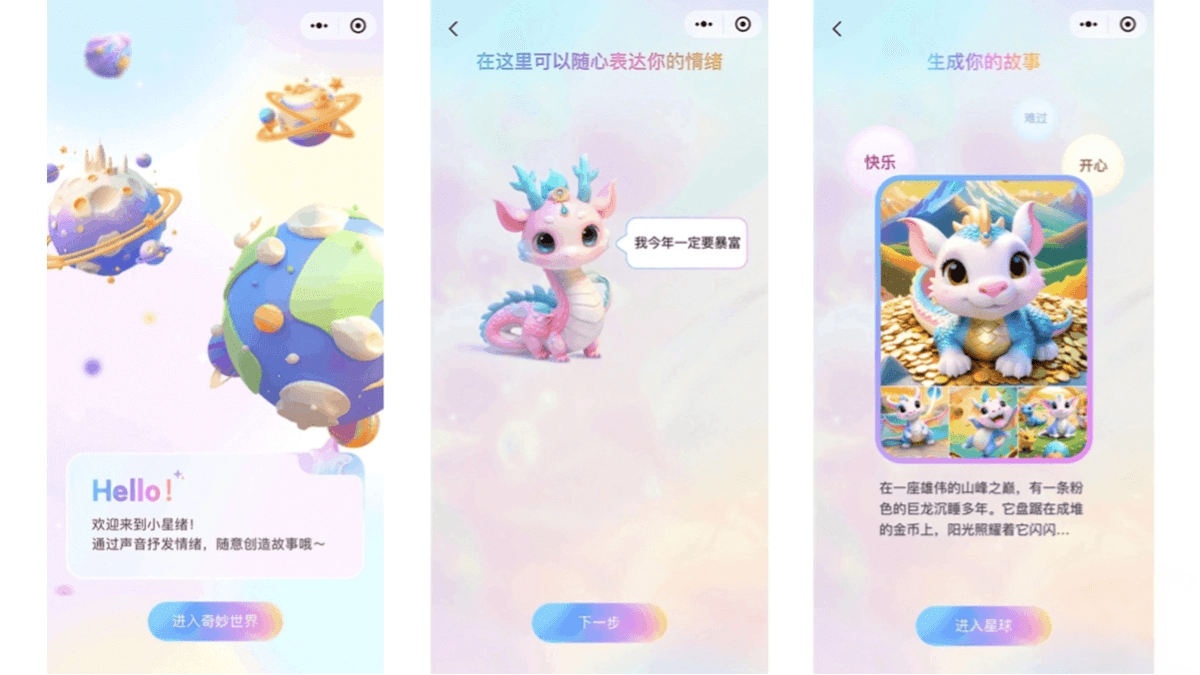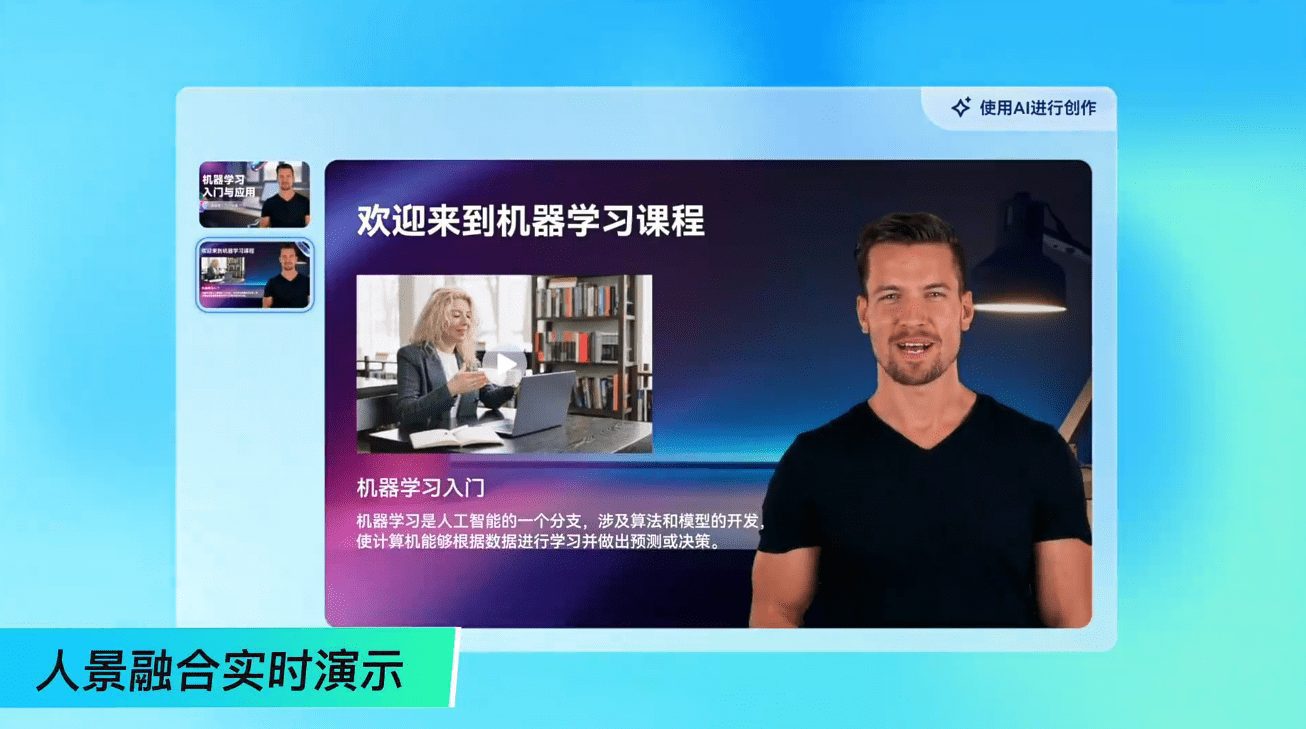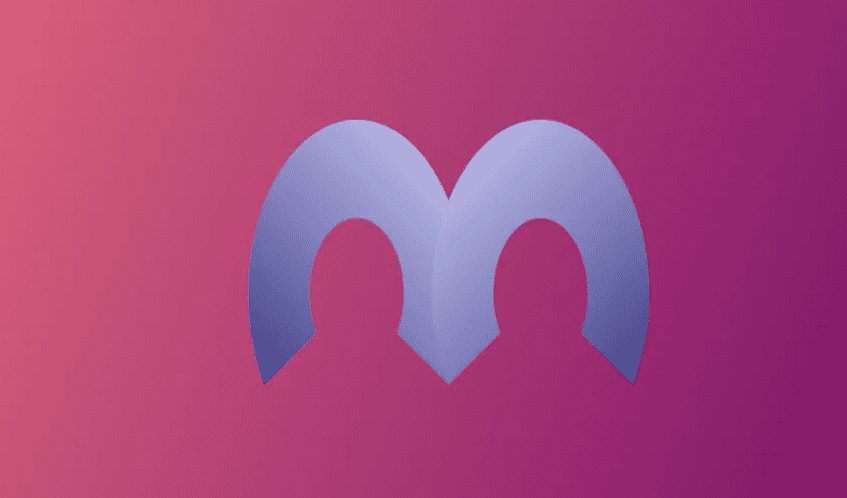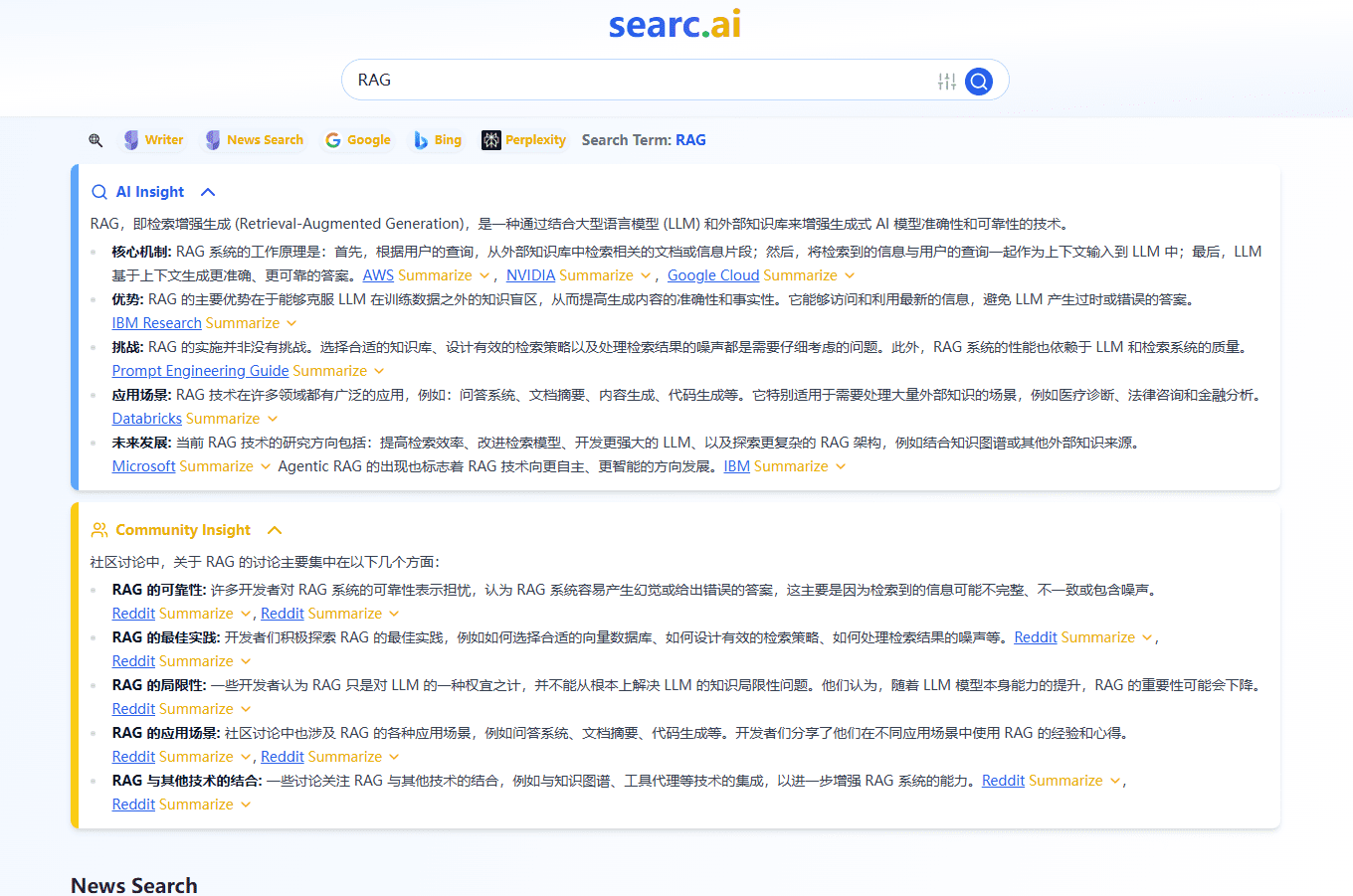综合介绍
Vizcom是一款专为设计和创意专业人士打造的创新工具。它通过AI技术将用户的草图快速转化为逼真的渲染图和3D模型,极大地提升了设计效率。用户可以在Vizcom的工作台上进行无缝协作,探索无限的创意可能性。该平台支持多种3D格式的导入和导出,并提供安全的云端存储,确保用户数据的安全性和私密性。Vizcom不仅适用于个人设计师,也为团队协作提供了强大的支持。
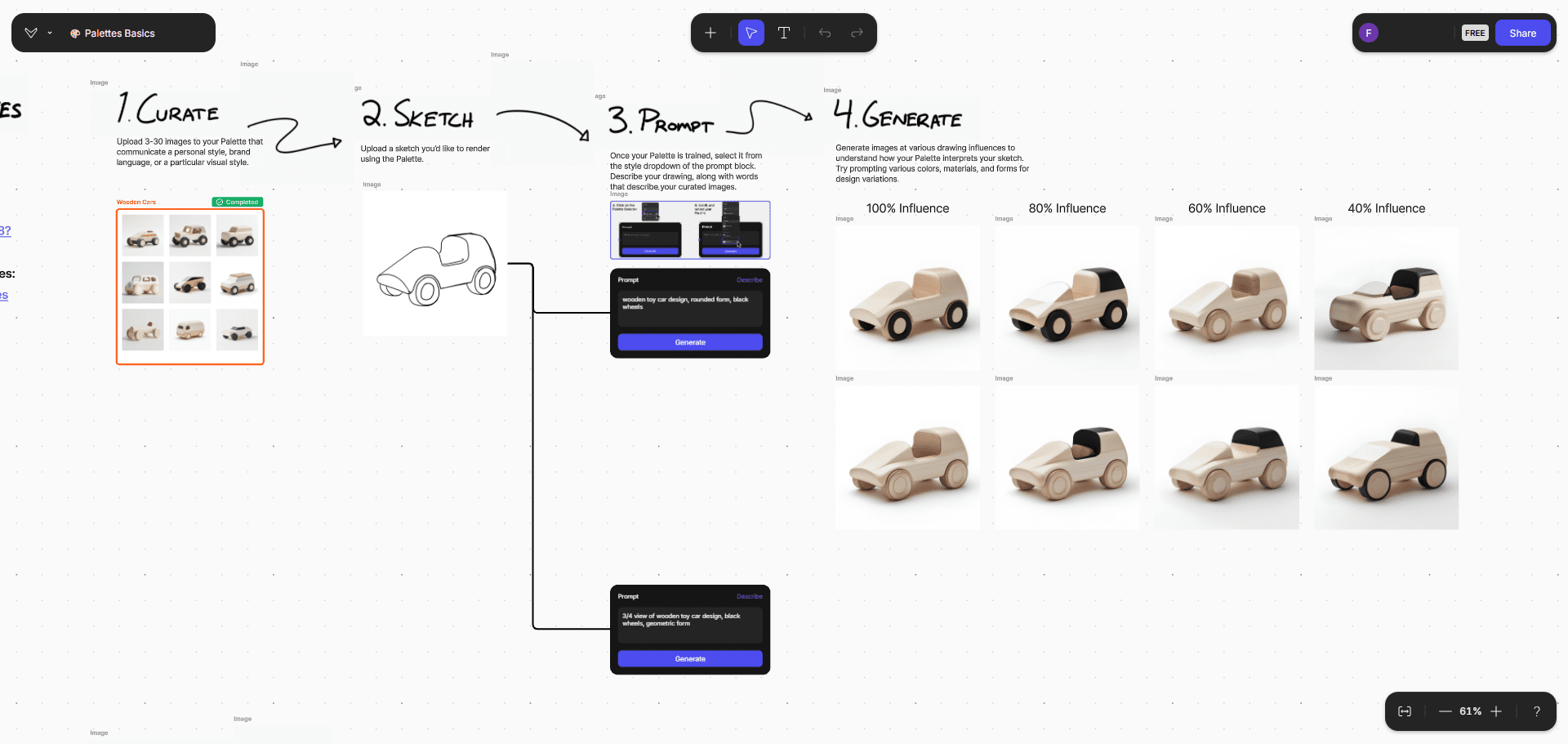

功能列表
- 草图转化:将草图拍照上传或直接在Vizcom工作室内绘制,快速生成逼真的渲染图。
- 3D模型生成:从渲染图生成3D模型,支持多角度查看和AR导出。
- 工作台:在无限画布环境中进行协作和创意探索,添加断点和响应式布局。
- 自定义调色板:创建和使用自定义调色板,捕捉独特的设计风格。
- 导入导出:兼容主要3D格式(OBJ, FBX, STL, USDZ),支持2D图像转3D模型。
- 图层管理:直观的图层管理功能,便于创意组合。
- 智能选择:多种选择工具(套索、刷子、贝塞尔曲线)精确控制画布内容。
- 文件管理:项目文件云端存储,随时随地访问和管理。
使用帮助
安装与注册
- 点击“Get Started”按钮,选择注册或登录现有账户。
- 下载适用于Mac或Windows的桌面应用程序,并按照提示完成安装。
功能操作指南
草图转化
- 在工作室内绘制草图或上传已有草图。
- 选择默认风格或自定义调色板,点击“Render”按钮,生成逼真的渲染图。
3D模型生成
- 在渲染图界面,点击“Generate 3D Model”按钮。
- 选择查看角度,导出为USDZ文件以进行AR查看或3D打印。
工作台协作
- 进入工作台,创建新项目或打开现有项目。
- 使用无限画布进行创意探索,添加断点和响应式布局。
- 邀请团队成员协作,实时查看和编辑项目内容。
自定义调色板
- 在“Palettes”菜单中,点击“Create New Palette”。
- 添加颜色、材质和参考图片,保存调色板以供后续使用。
导入导出
- 在项目界面,点击“Import”按钮,选择兼容的3D格式文件(OBJ, FBX, STL, USDZ)。
- 完成编辑后,点击“Export”按钮,选择导出格式和目标位置。
图层管理
- 在编辑界面,使用图层面板管理各个元素。
- 添加、删除或调整图层顺序,使用图层组合实现复杂设计。
智能选择
- 使用套索工具快速选择画布区域。
- 使用刷子工具进行精细选择。
- 使用贝塞尔曲线工具进行精确控制。
文件管理
- 所有项目文件自动保存在云端。
- 在“File Management”菜单中,随时访问和管理项目文件。
数据安全与隐私
Vizcom采用行业领先的加密技术,确保用户数据的安全性。所有设计内容的所有权归用户所有,平台不会使用用户数据训练AI模型。
© 版权声明
文章版权归 AI分享圈 所有,未经允许请勿转载。
相关文章

暂无评论...